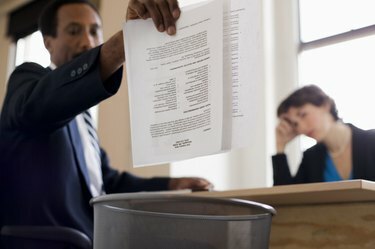
לאחר שתיצור מסמך ב-Microsoft Word, תוכל לפצל אותו למסמכים נפרדים בתוך קובץ ה-Word. אלה נקראים מסמכי משנה. אפשר אפילו לפצל מסמך משנה אחד למספר מסמכי משנה. פיצול מסמך Word למספר מסמכי משנה דורש שימוש בפקודות שסביר להניח שאינן זמינות מיד לאחר פתיחת הקובץ. עליך לפתוח עוד כמה סרגלי כלים בתוכנית כדי לאתר את הפקודות שאתה צריך.
שלב 1
פתח את מסמך Word, ועבור לתפריט "תצוגה". בחר בפקודה "מתאר", שתפתח סרגל כלים חדש בתוכנית, והצב תיבות קטנות לפני כל פסקה.
סרטון היום
שלב 2
סמן את הפסקה הראשונה של הטקסט על ידי לחיצה על התיבה שלצדה, ולאחר מכן עבור אל רשימת הסגנון בלוח העיצוב והקצה לה כותרת. חזור על זה עבור הפסקה הראשונה של כל מסמך משנה רצוי, והקצה לכל אחד את אותה כותרת.
שלב 3
לחץ על סמל המספר בסרגל הכלים Outline התואם לכותרת שנתת לכל מסמך משנה (לחץ על "1" אם הקצית כותרת 1). זה ידחוס כל מסמך משנה עתידי לכותרות בלבד, וייתן לך יותר מקום לעבוד.
שלב 4
עבור אל סמל Maser Document בסוף סרגל הכלים Outline, אשר יפתח את סמל ה-Master Document מעל ה-Outline אחד.
שלב 5
לחץ על סימן ה"פלוס" ליד כל כותרת, שנמצא במקום בו הייתה התיבה. בחר בסמל "צור מסמך משנה" מסרגל הכלים של מסמך מאסטר - זה נראה כמו מסמך עם מסמך קטן יותר בתוכו - כדי להפוך את הטקסט למסמך משנה אחד.
שלב 6
לחץ על סמל מסמך המשנה בפינה השמאלית העליונה של מסמך המשנה אם ברצונך לפצל אותו למסמכים נפרדים. זה מפעיל את סמל פיצול מסמך משנה, שנראה כמו מסמך שנקרע לשניים.
שלב 7
בחר את הפסקה שתתחיל את השני מבין מסמכי המשנה המפוצלים, ולחץ על הסמל "פיצול".



